Jak włączyć funkcję Type to Siri na komputerze Mac
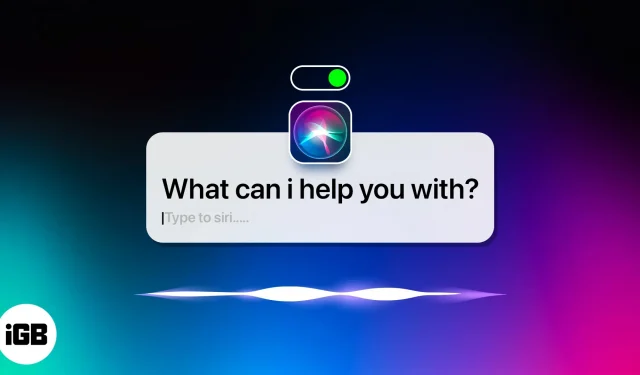
Czy chcesz pozostać produktywnym i zorganizowanym podczas korzystania z komputera Mac? Cóż, teraz możesz aktywować funkcję Type to Siri i ułatwić sobie codzienne zadania. Ta funkcja umożliwia szybki i skuteczny dostęp do wszystkich funkcji komputera Mac bez użycia głosu. Na tym blogu omówimy, jak włączyć funkcję Type to Siri na komputerze Mac i jakie są tego zalety.
Korzyści z używania funkcji Type to Siri na komputerze Mac
- Ta funkcja umożliwia użytkownikom wpisywanie żądań Siri zamiast wypowiadania ich na głos. Jest to szczególnie przydatne dla tych, którzy pracują z ludźmi wokół nich.
- Wpisując Siri, możesz szybko uzyskiwać dostęp do informacji, otwierać aplikacje i wykonywać zadania bez mówienia.
- Możesz wywołać Type for Siri za pomocą skrótu klawiaturowego (polecenie + spacja) lub klikając ikonę Siri na pasku menu.
- Typ Siri pomoże Ci również zachować porządek. Pomoże Ci tworzyć przypomnienia, ustawiać wydarzenia w kalendarzu i zarządzać listami rzeczy do zrobienia.
- Innym użytecznym zastosowaniem typu do Siri jest to, że może pomóc zaoszczędzić czas podczas rozwiązywania problemów. Nie musisz już używać myszy ani klawiatury, aby przechodzić do ustawień i wprowadzać polecenia.
- Korzystanie z funkcji Type dla Siri może być również bardziej precyzyjne niż dyktowanie poleceń Siri. Wprowadzając polecenia, upewniasz się, że Siri poprawnie interpretuje Twoje potrzeby, zamiast wypowiadać je na głos. Ta dokładność może mieć kluczowe znaczenie podczas wysyłania próśb lub konfigurowania przypomnień.
Niestety ta funkcja nie jest domyślnie włączona. Dlatego jeśli chcesz jak najlepiej wykorzystać typ do Siri, postępuj zgodnie z instrukcjami podanymi poniżej.
Jak włączyć funkcję Type to Siri w systemie macOS
Teraz, gdy znasz możliwości funkcji Type to Siri, zastanówmy się, jak włączyć tę funkcję na komputerze Mac w kilku prostych krokach:
Na macOS Ventura
- Kliknij logo Apple () na pasku menu → przejdź do Preferencji systemowych.
- Dotknij Dostępność → przewiń w dół i wybierz Siri.
- Włącz Typ dla Siri.
- Następnie dotknij Ustawienia Siri → włącz Poproś Siri.
- Wybierz opcję Włącz po wyświetleniu monitu.
Teraz z menu rozwijanego obok opcji Skrót klawiaturowy wybierz preferowany skrót klawiaturowy.
Notatka. Aby wyłączyć tę funkcję, wykonaj kroki 1-2 i wyłącz opcję Wpisz do Siri.
W systemie macOS Monterey lub starszym
- Kliknij ikonę Apple () na pasku menu → otwórz Preferencje systemowe.
- Przejdź do Dostępność → wybierz Siri.
- Zaznacz pole wyboru „Włącz pisanie dla Siri”.
Często zadawane pytaniaJeśli Twoje urządzenie obsługuje polecenie „Hej Siri”, zdecydowanie możesz go użyć do włączenia Siri. Aby sprawdzić, czy Twoje urządzenie obsługuje tę funkcję, sprawdź Wsparcie Apple .
Tak, wystarczy uzyskać dostęp do funkcji Type to Siri w dowolny ważny sposób i napisać dokładny tekst, przekierowując go do odpowiedniej aplikacji. Możesz także podyktować wiadomość, jeśli chcesz, używając Siri. Co więcej, możesz nawet zmusić Siri do czytania wiadomości, e-maili i SMS-ów na komputerze Mac.
To wszystko, towarzysze!
Wreszcie włączenie funkcji Type to Siri na komputerze Mac to świetny sposób na korzystanie z tej funkcji w środowisku komputerowym. Jest łatwy w konfiguracji i obsłudze oraz zapewnia wygodniejszy sposób interakcji z Siri. Daj mi znać w komentarzach, jak zamierzasz w pełni wykorzystać tę funkcję.



Dodaj komentarz